Тестирование программного обеспечения Pycharm Контроль версий и управление ветвями
Контроль версий Pycharm и управление ветвями
Контроль версий кода
Контроль версий VCS (система контроля версий) относится к управлению изменениями в различных программных кодах, файлах конфигурации, документации и других файлах в процессе разработки программного обеспечения. Это одна из основных идей управления конфигурацией программного обеспечения. Основная функция контроля версий — запись изменений содержимого одного или нескольких файлов, чтобы можно было проверить содержимое конкретной версии в будущем, а также запись всех исторических изменений файла, чтобы можно было восстановить его к любому историческому состоянию. состояние в любое время. Помимо регистрации изменений версий, еще одной важной функцией контроля версий является параллельная разработка. Разработка программного обеспечения часто представляет собой совместную работу нескольких людей. Контроль версий может эффективно решить проблему синхронизации версий и взаимодействия между различными разработчиками, а также повысить эффективность совместной разработки.
PyCharm интегрирует большинство популярных систем контроля версий, таких как Git, Subversion, Mercurial и Perforce. В этой статье Git используется в качестве примера для представления функции управления версиями pycharm.
Установка и настройка Git
- Загрузите и настройте Git
- Установка и настройка Git под Windows
Использование git для контроля версий,Сначала вам нужно установить инструмент git,адрес загрузки инструмента git , просто нажмите, чтобы установить после загрузки. После установки вам необходимо настроить git в переменные среды, как показано ниже. Мой git установлен в C:\Program. В каталоге Files\Git переменные среды необходимо настроить в каталоге bin.
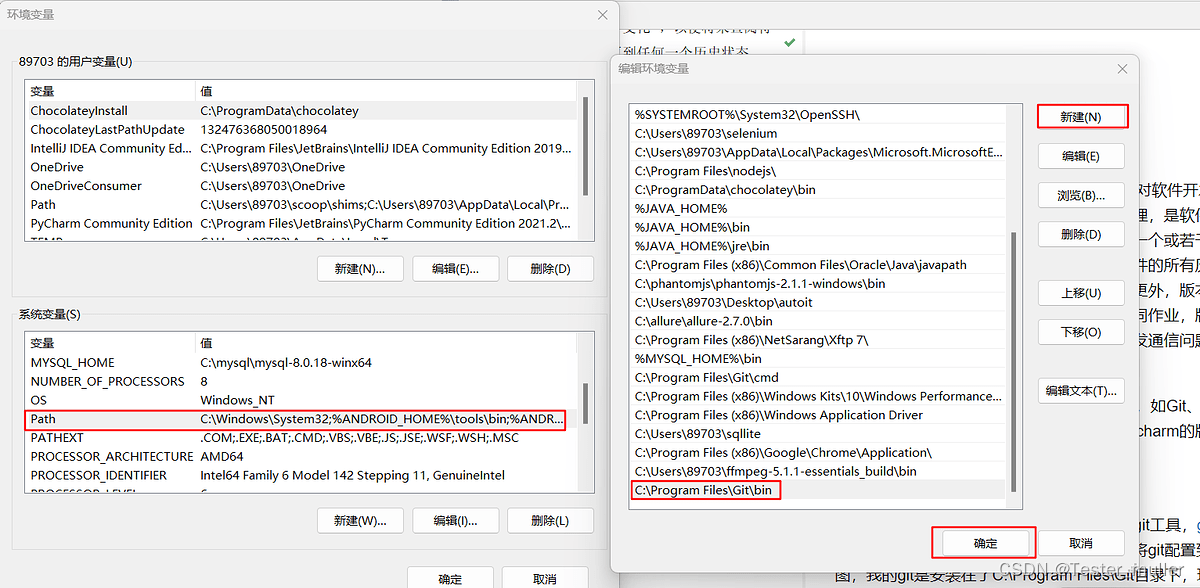
Откройте инструмент командной строки cmd и введите команду git --version. Если появится следующая информация, настройка среды прошла успешно.
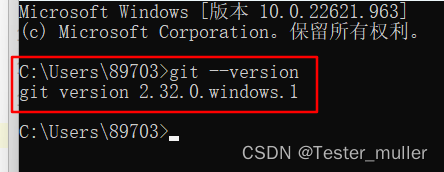
- Установка и обновление Git под Mac
Системы Mac обычно поставляются с git,Но версия git может быть низкой,может пройтиgit --versionдля просмотра
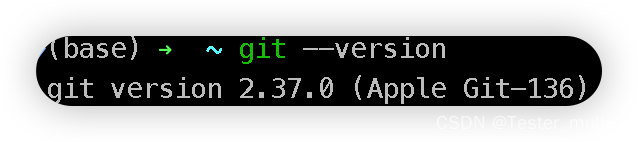
Если вы чувствуете, что версия git слишком низкая, вы можете обновить ее двумя способами:
Один из них — установка через доморощенный вариант (требуется определенная основа и практические навыки).,Сначала установите доморощенный вариант,тогда пройдиhomebrewУстановитьGit(использоватьbrew install gitруководить Установить),Пожалуйста, обратитесь к конкретному методуhomebrewДокументация:http://brew.sh/
- 1.1 После установки homebrew сначала проверьте, нужно ли обновлять homebrew. # Если вы начали обновление, просто подождите, пока обновление завершится.
- 1.2 Установите последнюю версию git с помощью команды и дождитесь завершения установки Brew Install git. # Чипы Homebrew серии M установят программу в /opt/homebrew/Cellar # Домашняя версия чипов серии Intel установит программу в /usr/local/Cellar
- 1.3 Просмотр пути после установки git```
brew list git
```
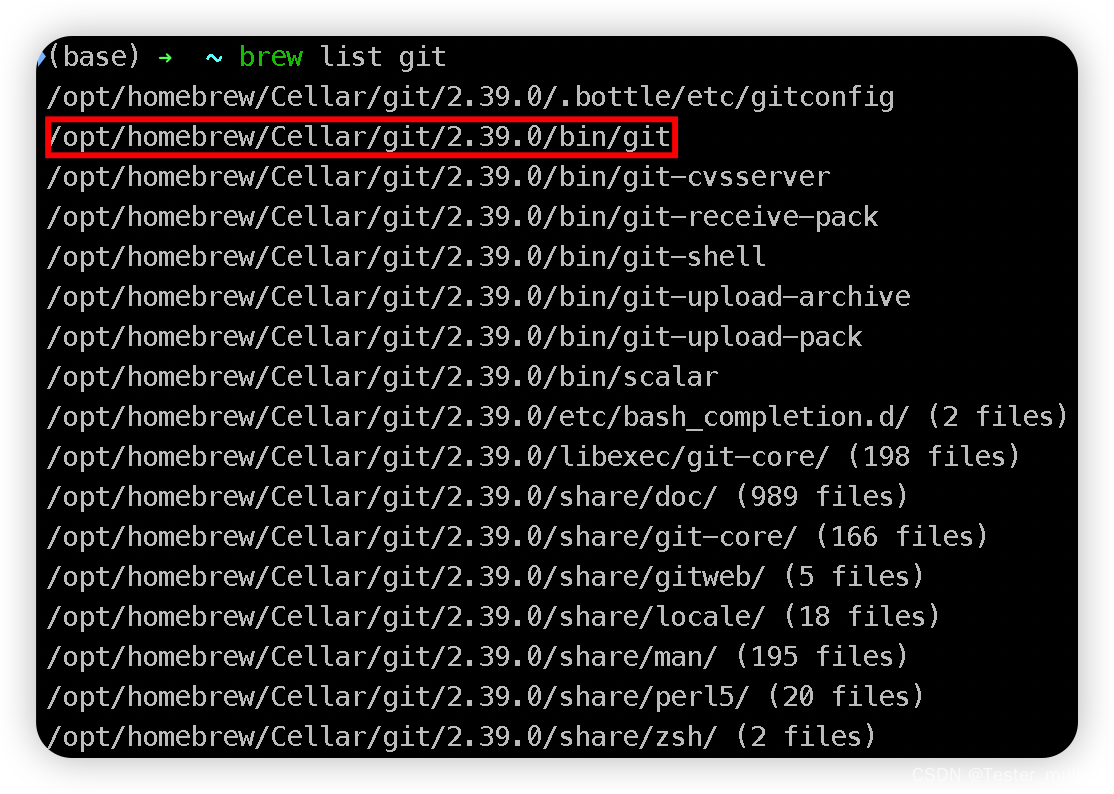 Вставьте сюда описание изображения
Вставьте сюда описание изображения
Путь, обрамленный на картинке, — это путь git.
- 1.4 Настройка переменных среды # Начиная с версии macOS Catalina, mac использует zsh в качестве оболочки по умолчанию. Если вы используете bash, вам необходимо изменить файл .bashrc. # Отредактируйте файл .zshrc или отредактируйте файл .bashrc (в зависимости от того, какую оболочку вы используете) vim ~/.zshrc # bash: vim ~/.bashrc
Добавьте следующие две строки внизу файла
export GIT=/opt/homebrew/Cellar/git/2.39.0
export PATH=$GIT/bin:$PATH
Обновите переменные среды после сохранения и выхода (в зависимости от того, какой файл вы изменили)
source ~/.zshrc # bash: source ~/.bashrc```- 1.5 Посмотреть версию git
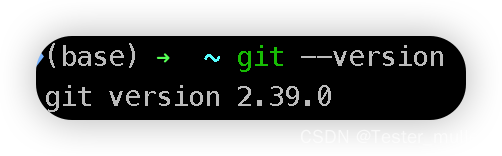 Вставьте сюда описание изображения
Вставьте сюда описание изображения
Второй вариант — установить через Xcode (установочный пакет Xcode немного велик — около 7,6 ГБ). Для установки Xcode перейдите непосредственно в AppStore. В последней версии Xcode по умолчанию устанавливаются «Инструменты командной строки». нужно только установить и запустить Xcode для завершения обновления Git.
Снова откройте терминал,Введите еще разgit --versionПосмотреть версию git, вы увидите, что версия git обновлена до последней версии.
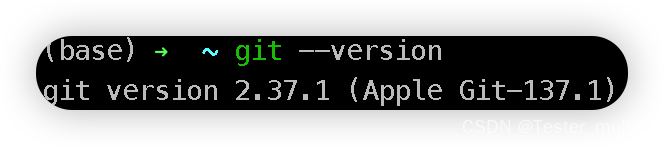
- Настройте имя пользователя и адрес электронной почты
git config --global user.name "имя пользователя"
git config --global user.email"адрес электронной почты"
Просмотр информации о конфигурации:
git config --global --list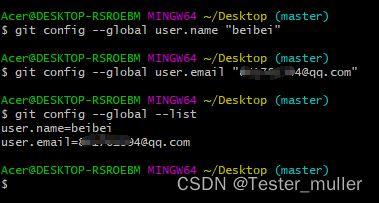
- Сгенерировать ключ
ssh-keygen -t rsa -C "Адрес электронной почты"
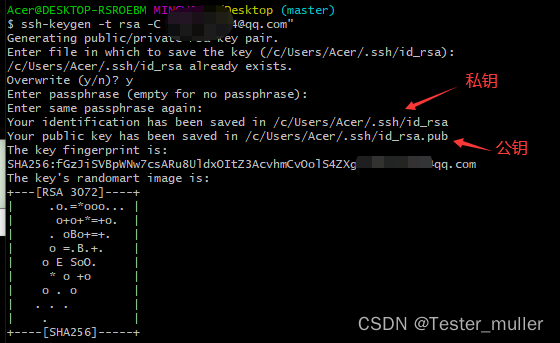
- ключ просмотра
cd ~/.ssh #Вводим каталог хранения ключей
cat id_rsa.pub #Просмотр открытого ключа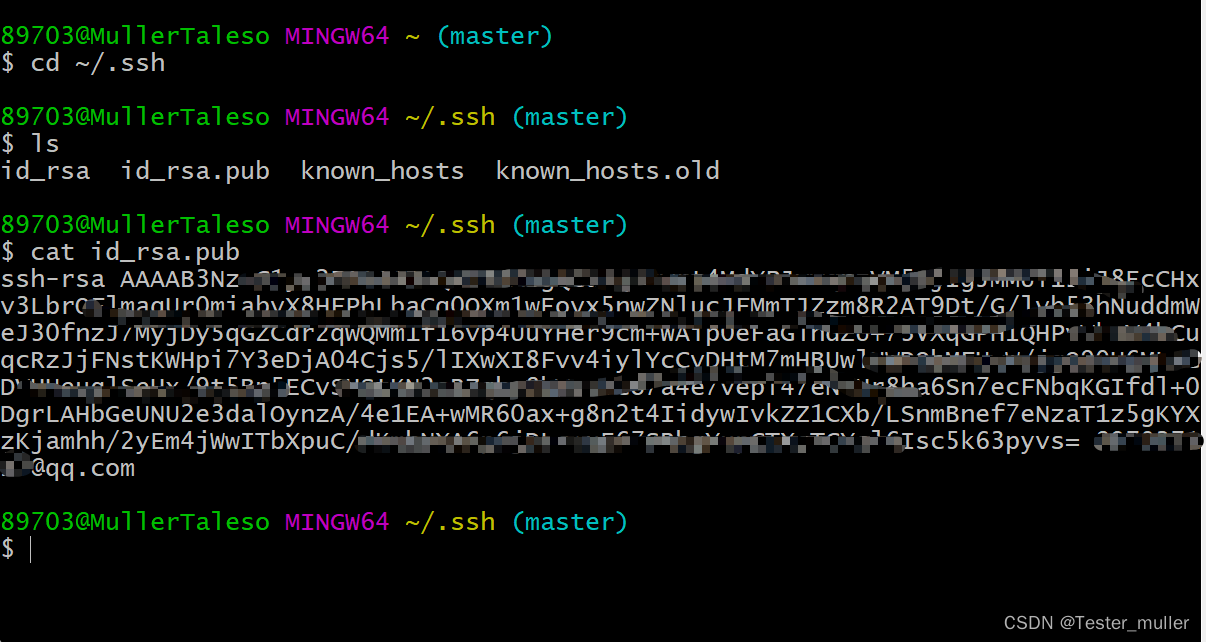
конфигурация учетной записи gitee
Поскольку в настоящее время у GitHub возникают нестабильные проблемы с доступом, в этом руководстве в основном рассматривается управление версиями проектов через Gitee.
открытый ключ конфигурации gitee
Нам нужно скопировать приведенную выше информацию об открытом ключе и настроить информацию об открытом ключе в Gitee.
- Нажмите «Настройки»
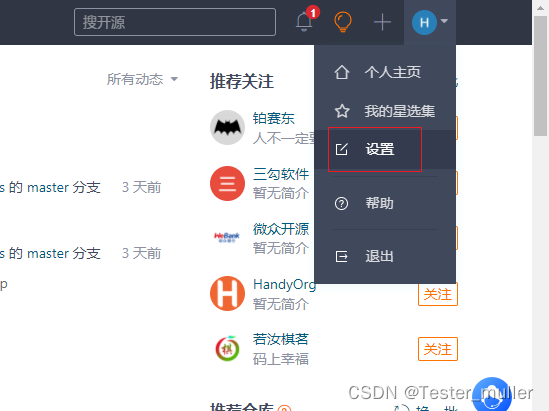
- Нажмите «Открытый ключ SSH»:
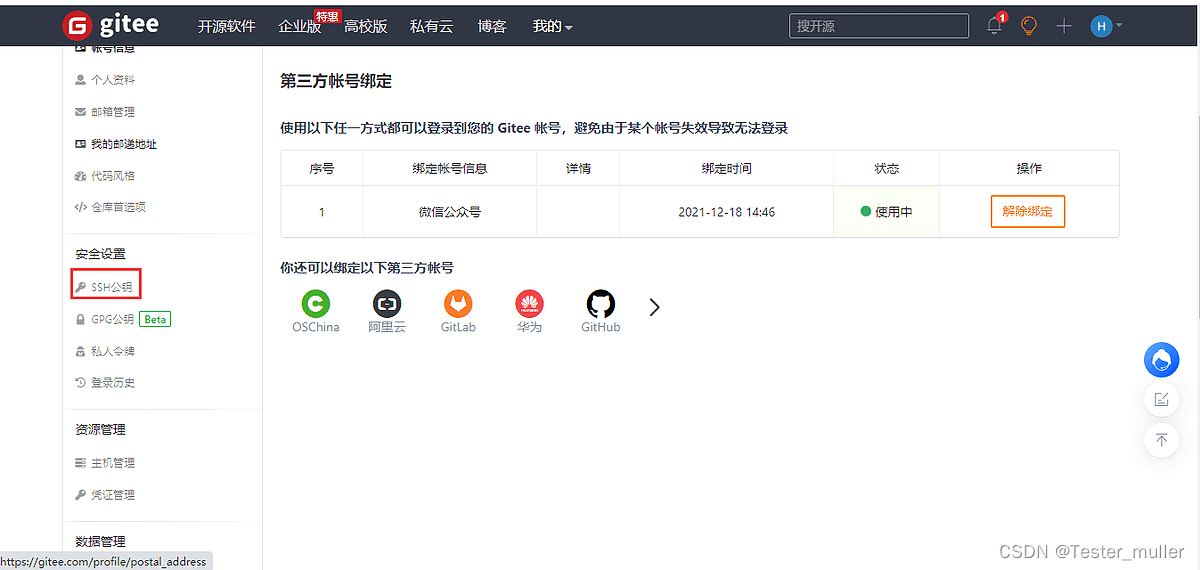
- Вставьте открытый ключ
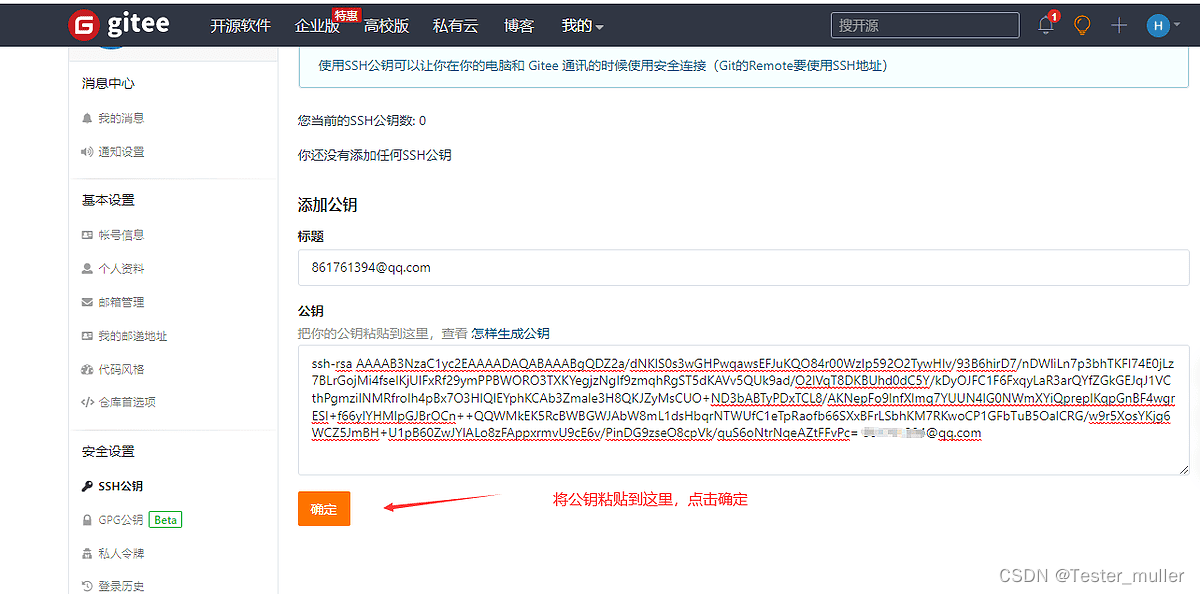
На этом настройка открытого ключа завершена.
Примечание. Если вы не зарегистрировали учетную запись Gitee, вам необходимо сначала зарегистрировать ее, а затем связать открытый ключ.
Pycharm настроить git
- Window Pycharm настроить git
Прежде чем использовать pycharm для управления версиями, мы должны сначала настроить информацию git.
File -> settings -> Version Control
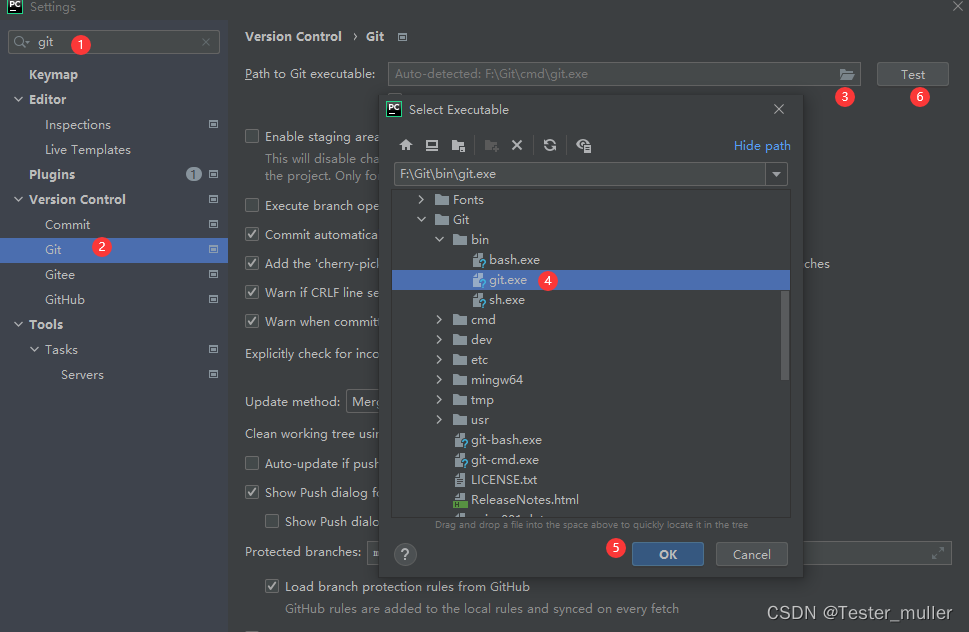
После завершения пошаговой настройки нажмите «Тест», чтобы проверить успешность настройки.
- Mac Pycharm настроить git
Конфигурация git по умолчанию для Можно использоватьpycharm,Если вам нужна дополнительная настройка, вы можете выбрать меню“PyCharm”->“Preferences”->“Version Control”->“Git” Выполните настройку git,MacСочетания клавиш для отображения скрытых файлов⌘⇧.(Command + Shift + .)
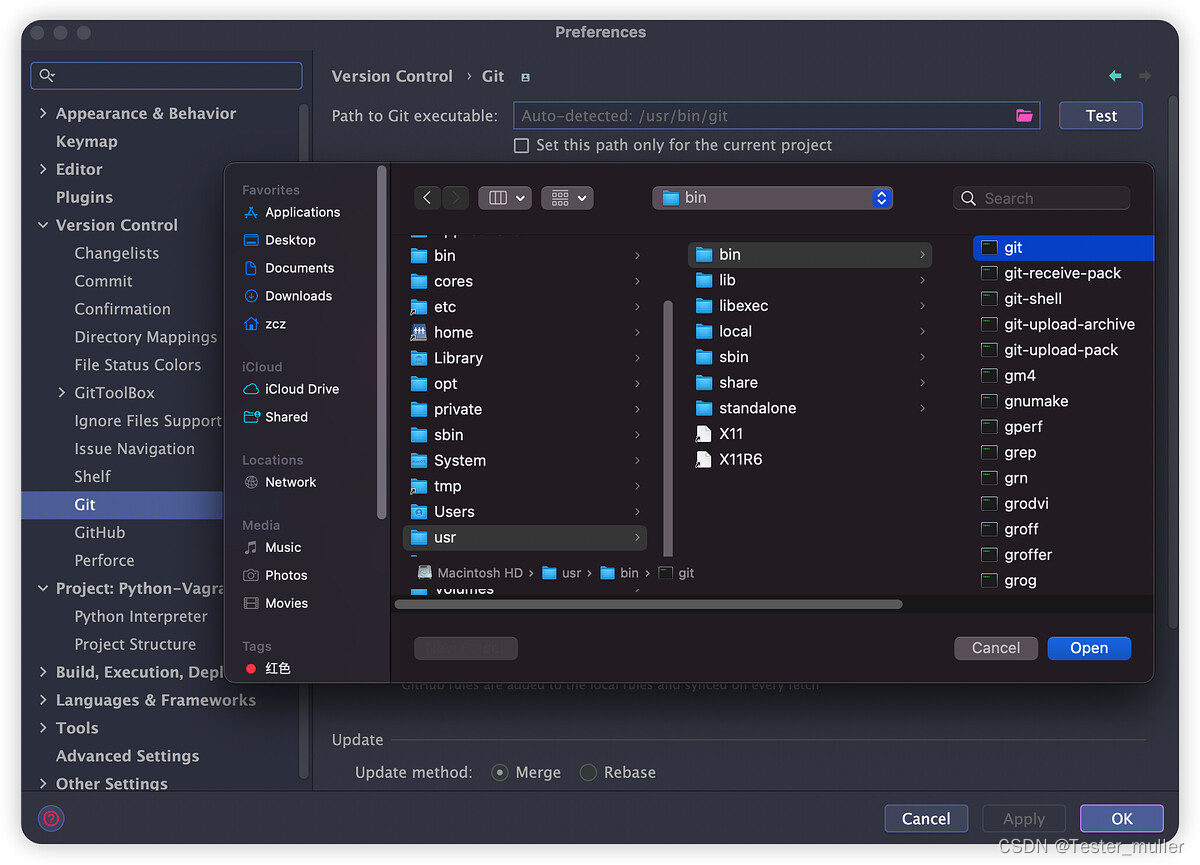
Нажмите «Тест», чтобы проверить, прошла ли конфигурация успешно.
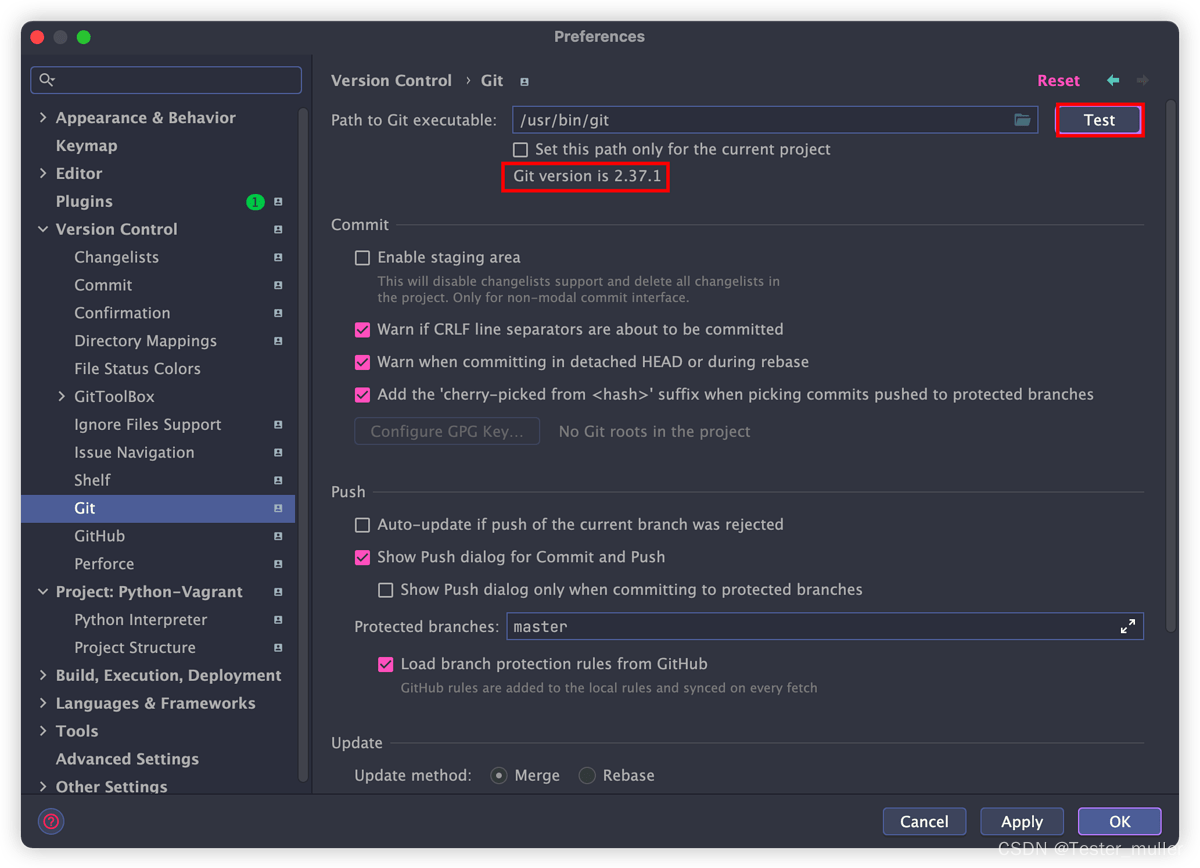
Pycharm устанавливает плагин gitee
Pycharm не интегрирует gitee напрямую. Сначала вам необходимо установить плагин gitee.
- Выберите плагины в настройках.
- Найдите git в поле поиска в разделе Marketplace.
- Нажмите «Установить», чтобы загрузить и установить.
- После установки нажмите, чтобы перезапустить pycharm.
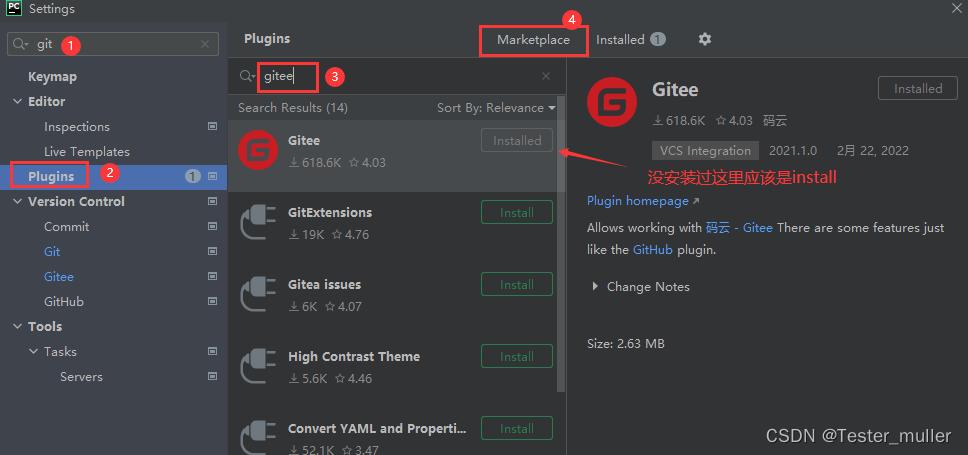
Gitee-аккаунт Pycharm Associates
- File -> Setting -> Поиск по сайту
- Нажмите знак плюса и выберите «Войти в Gitee».

- Введите свой аккаунт и пароль для входа
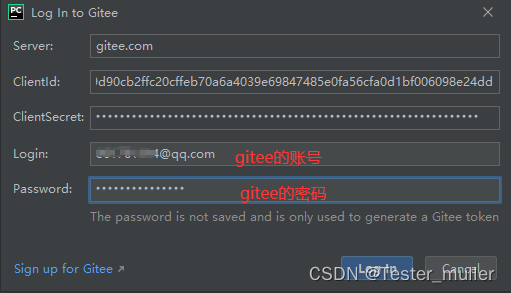
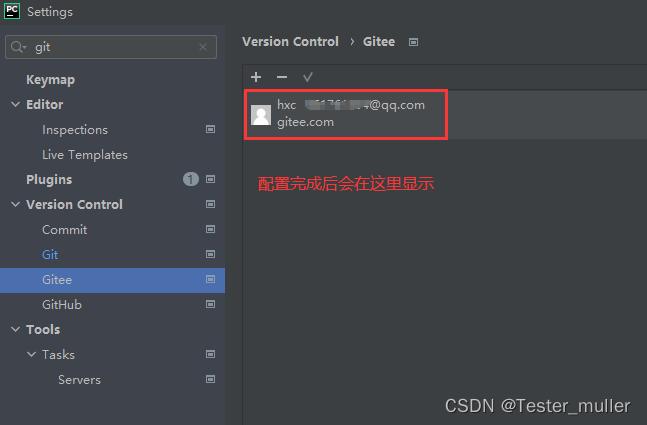
Делитесь местными проектами с Gitee
Выберите систему контроля версий -> Выберите Поделиться Project On Gitee
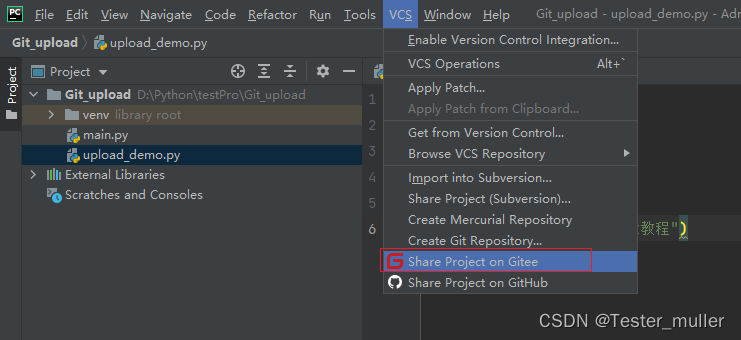
Имя репозитория — это имя загруженного проекта (то есть имя библиотеки, созданной в Gitee). Вы можете изменить его или нет в зависимости от реальной ситуации. Установите флажок «Частный» и нажмите «Поделиться». В этот момент хранилище успешно создано.
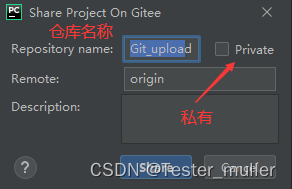
Проверьте, успешно ли создан склад на Gitee.
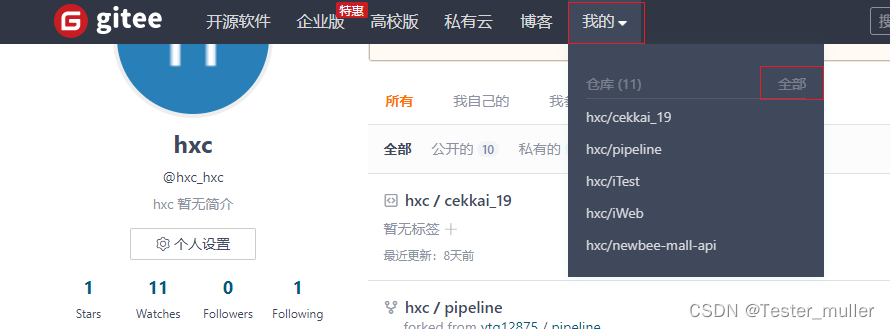
Творение уже существует, что доказывает, что создание было успешным.
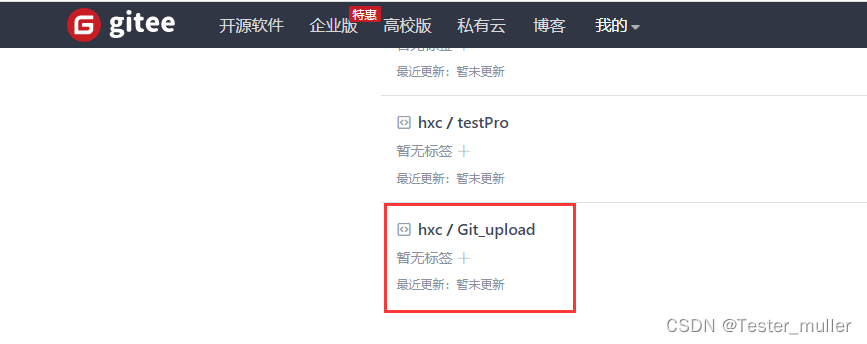
добавить файлы в промежуточную область
У нас есть два способа загрузить файлы в gitee.
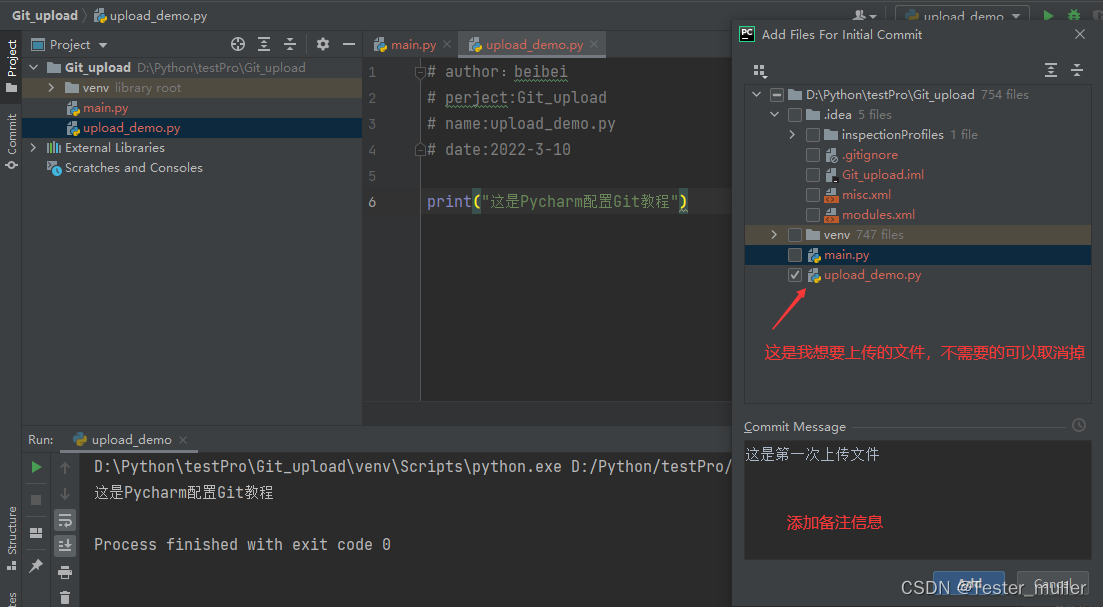
Перед добавлением файл имеет красный цвет, а после добавления — зеленый.
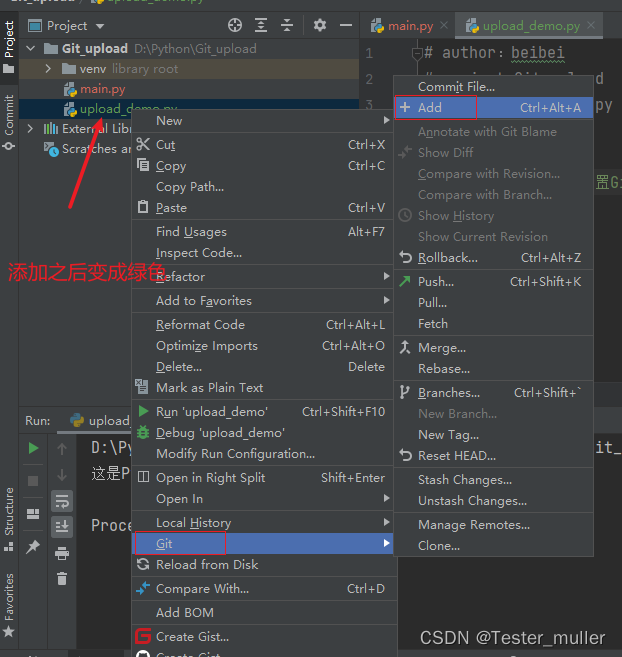
Затем зафиксируйте файл и отправьте его на местный склад. Вы можете ввести информацию о нашей отправке для облегчения записи.
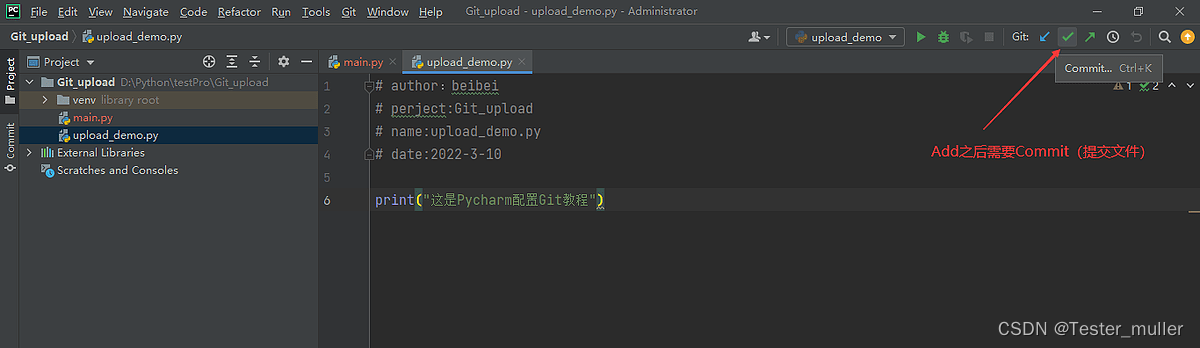
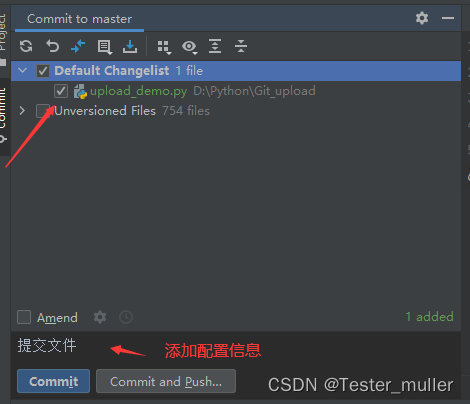
Нажмите кнопку фиксации
После фиксации нам нужно отправить содержимое локального склада на удаленный склад через push.
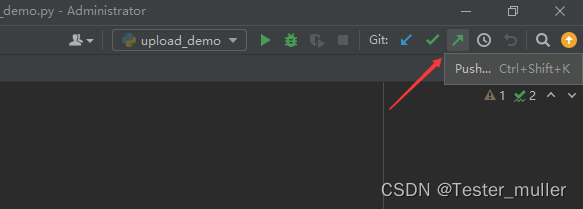
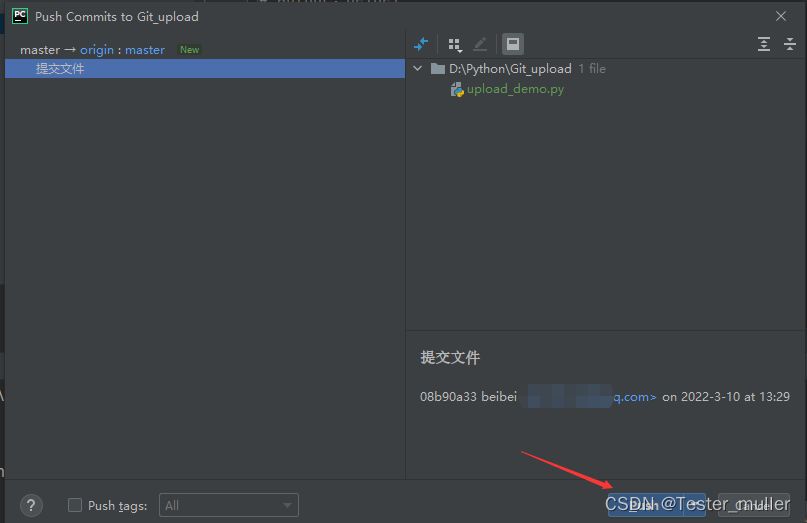
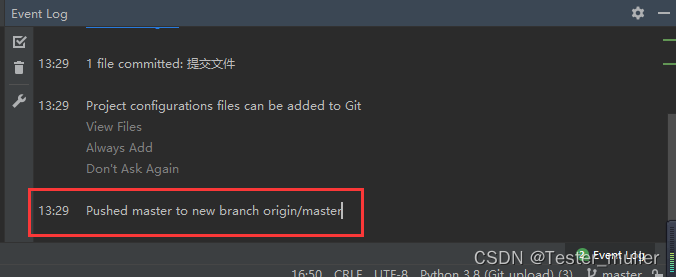
После завершения отправки мы можем проверить на Gitee, была ли передача успешной.
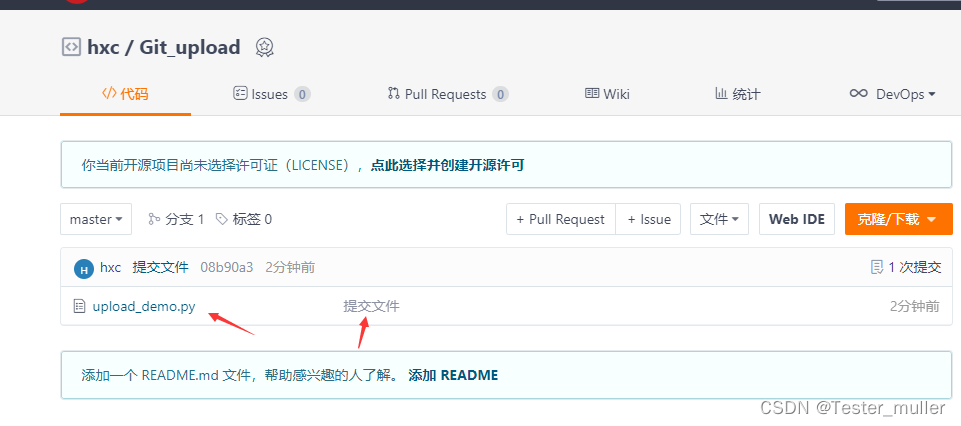
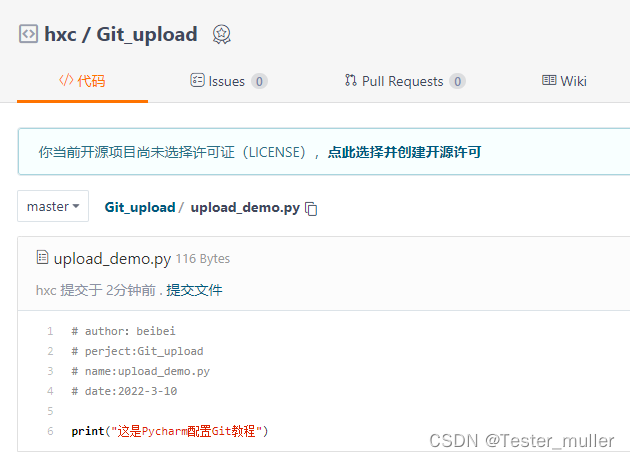
Таким образом мы завершили контроль версий локальных проектов через git.
Управление версиями кода
В рамках текущей модели гибкой разработки разработка ветвей и выпуск ствола являются обычным явлением. Как нам добиться эффективного управления версиями кода? Pycharm предоставляет нам такую функциональность.
Проблемы с отдельными ветками
В коде есть как минимум одна ветвь: основная или основная. По умолчанию разработка выполняется в главной ветке.

Зеленые узлы на рисунке выше представляют каждый коммит.
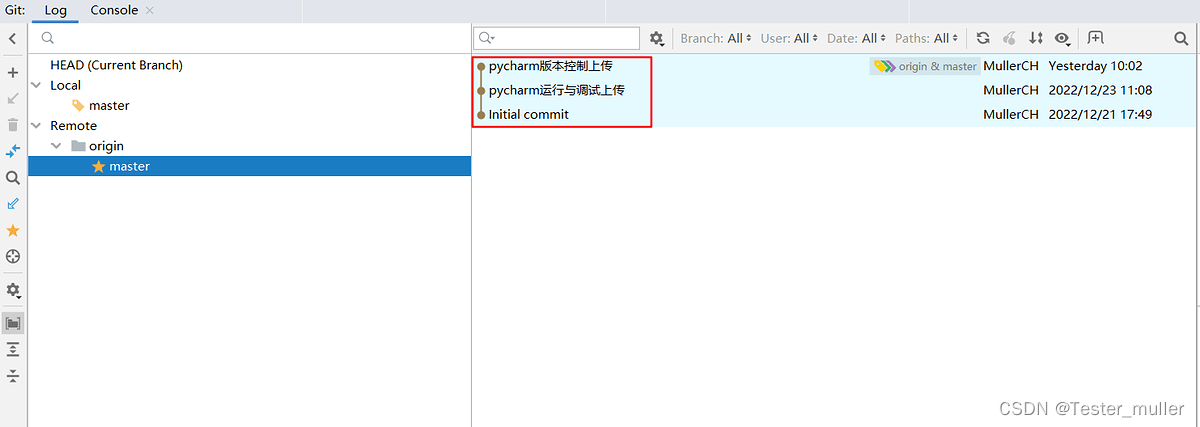
Проекты часто разрабатываются несколькими людьми параллельно. Все они клонируют основную ветку, а затем изменяют и отправляют ее. Тогда в основной ветке будет много конфликтов, и даже некоторые несовершенные представления кода сделают основную ветку хаотичной и неподдерживаемой.
Кроме того, если версию необходимо выпустить после подачи, эту версию необходимо будет поддерживать и развивать независимо в будущем, а основная ветка будет продолжать развиваться. В это время необходимо ввести несколько веток для управления проектом. .
Создавайте и используйте несколько ветвей
При осуществлении многофилиального управления нам необходимо придерживаться следующих принципов
- Имена ветвей должны быть уникальными
- Невозможно начать с _
- Можно использовать /, но не может заканчиваться им, а имена, разделенные им, не могут начинаться с .
- Не может содержать пробелов, специальных символов Git.

Создать новую ветку
- Проверьте текущую ветку
Мы можем проверить нашу текущую ветку с помощью команд или интерфейса.

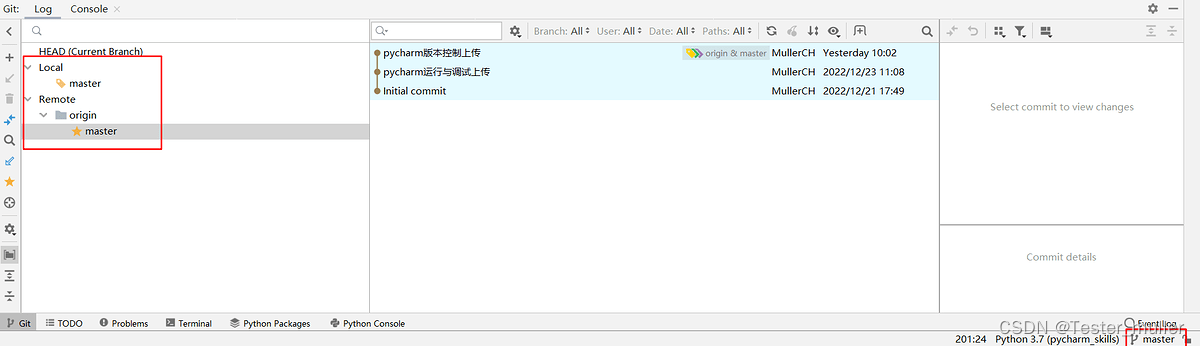
- Создать новую ветку
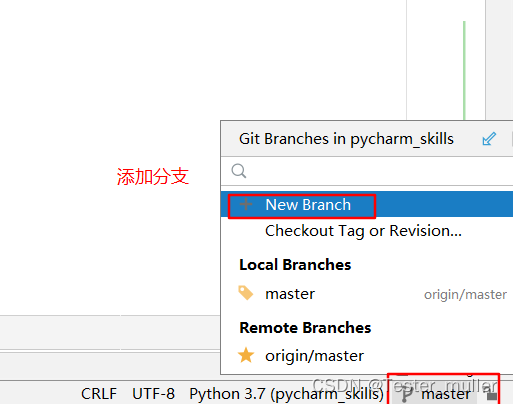
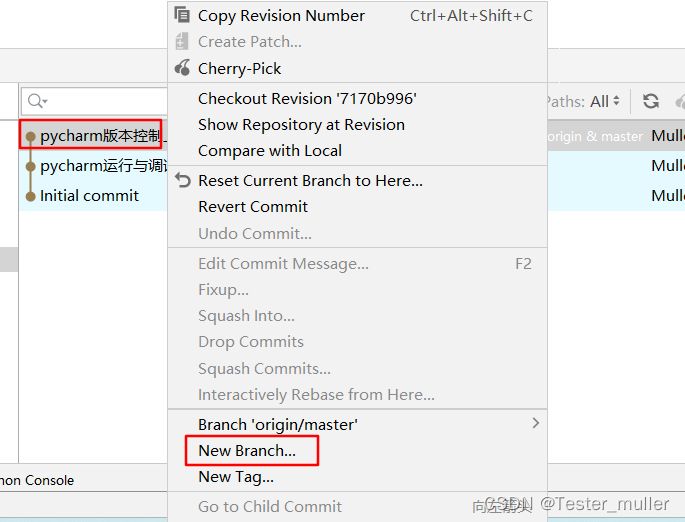

Примечание. Если отмечена ветка оформления заказа, она переключится на новую созданную ветку.
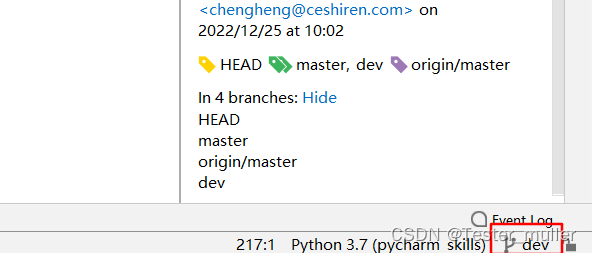
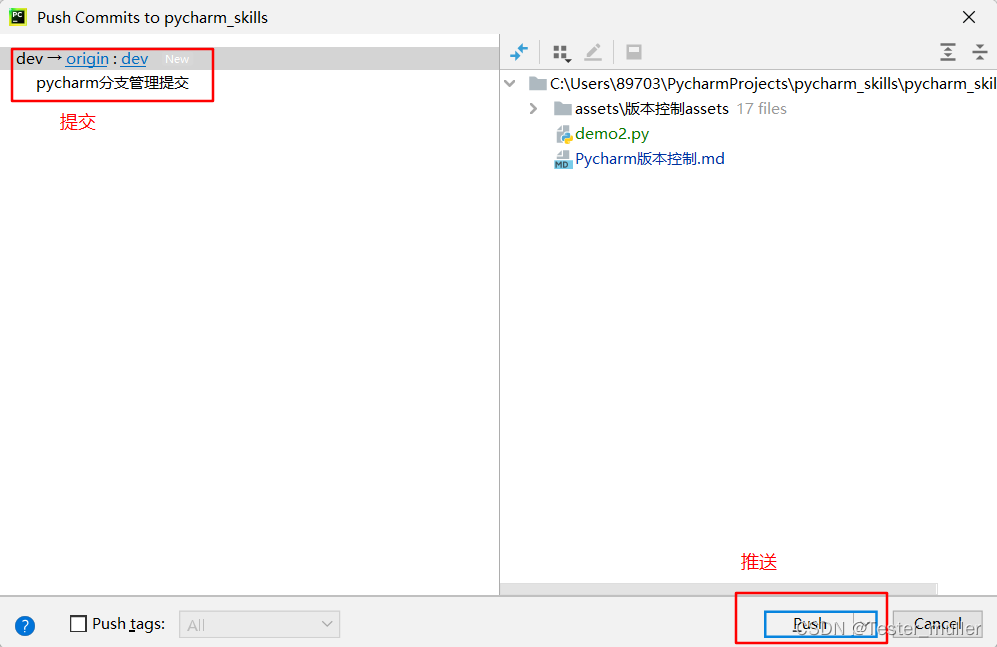
Теперь нам нужно загрузить новый скрипт в только что созданную ветку, например demo2.py.
Отправьте отправленный код в удаленную ветку разработки.
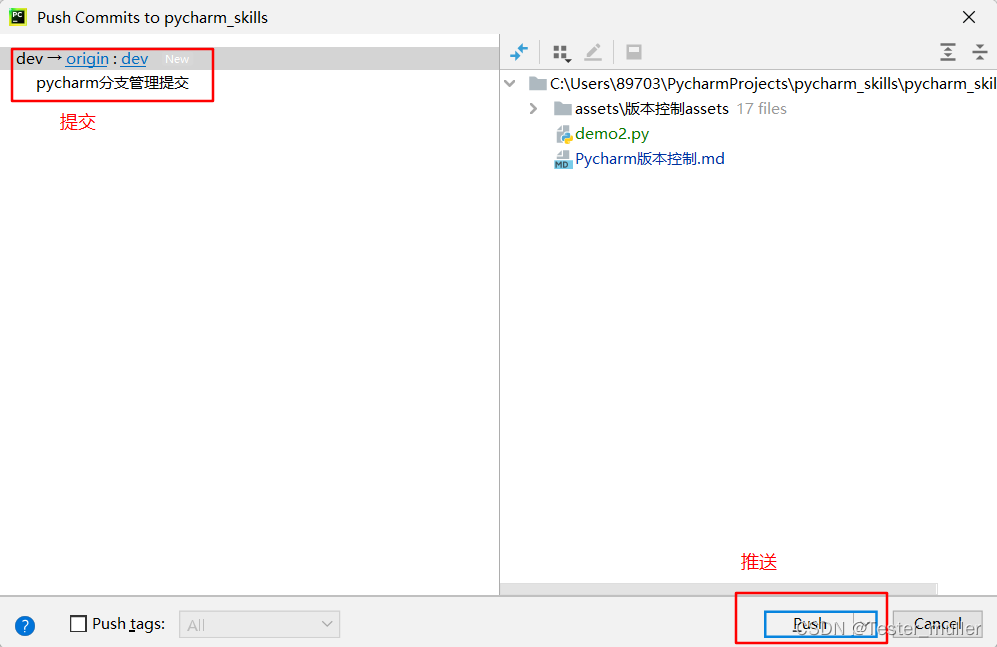
Переключитесь на главную ветку, объедините ветку dev с основной веткой и переместите ее в удаленную главную ветку.


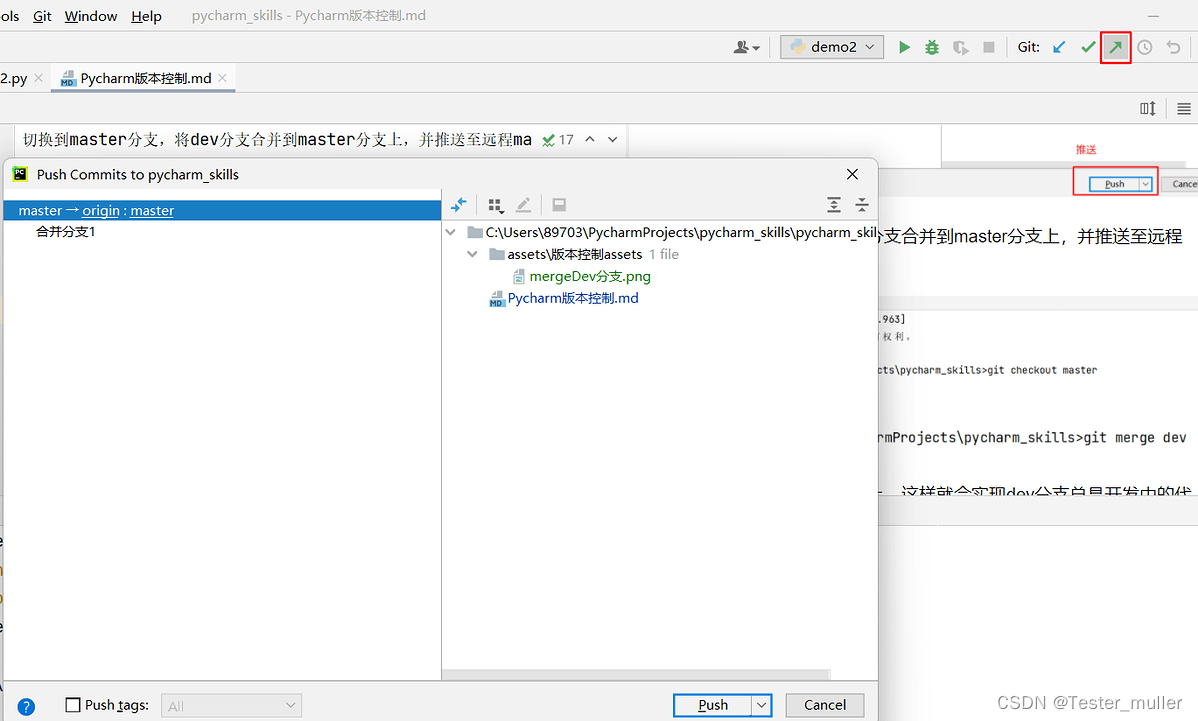
Объедините код разработки с основной веткой, чтобы ветка разработки всегда была кодом, находящимся в стадии разработки. После того, как разработка будет протестирована и проверена, она будет объединена с основной веткой и будет представлять собой стабильный код, который можно будет выпустить.
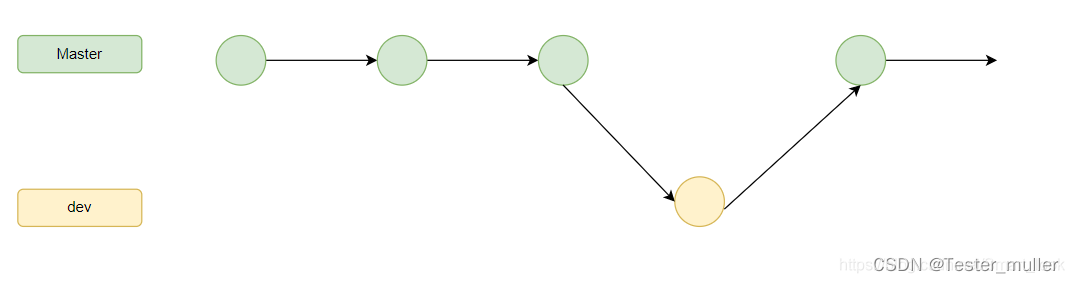

Проверив удаленный репозиторий на Gitee, мы знаем, что завершили слияние ветки.

Неразрушающее увеличение изображений одним щелчком мыши, чтобы сделать их более четкими артефактами искусственного интеллекта, включая руководства по установке и использованию.

Копикодер: этот инструмент отлично работает с Cursor, Bolt и V0! Предоставьте более качественные подсказки для разработки интерфейса (создание навигационного веб-сайта с использованием искусственного интеллекта).

Новый бесплатный RooCline превосходит Cline v3.1? ! Быстрее, умнее и лучше вилка Cline! (Независимое программирование AI, порог 0)

Разработав более 10 проектов с помощью Cursor, я собрал 10 примеров и 60 подсказок.

Я потратил 72 часа на изучение курсорных агентов, и вот неоспоримые факты, которыми я должен поделиться!
Идеальная интеграция Cursor и DeepSeek API

DeepSeek V3 снижает затраты на обучение больших моделей

Артефакт, увеличивающий количество очков: на основе улучшения характеристик препятствия малым целям Yolov8 (SEAM, MultiSEAM).

DeepSeek V3 раскручивался уже три дня. Сегодня я попробовал самопровозглашенную модель «ChatGPT».

Open Devin — инженер-программист искусственного интеллекта с открытым исходным кодом, который меньше программирует и больше создает.

Эксклюзивное оригинальное улучшение YOLOv8: собственная разработка SPPF | SPPF сочетается с воспринимаемой большой сверткой ядра UniRepLK, а свертка с большим ядром + без расширения улучшает восприимчивое поле

Популярное и подробное объяснение DeepSeek-V3: от его появления до преимуществ и сравнения с GPT-4o.

9 основных словесных инструкций по доработке академических работ с помощью ChatGPT, эффективных и практичных, которые стоит собрать

Вызовите deepseek в vscode для реализации программирования с помощью искусственного интеллекта.

Познакомьтесь с принципами сверточных нейронных сетей (CNN) в одной статье (суперподробно)

50,3 тыс. звезд! Immich: автономное решение для резервного копирования фотографий и видео, которое экономит деньги и избавляет от беспокойства.

Cloud Native|Практика: установка Dashbaord для K8s, графика неплохая

Краткий обзор статьи — использование синтетических данных при обучении больших моделей и оптимизации производительности

MiniPerplx: новая поисковая система искусственного интеллекта с открытым исходным кодом, спонсируемая xAI и Vercel.

Конструкция сервиса Synology Drive сочетает проникновение в интрасеть и синхронизацию папок заметок Obsidian в облаке.

Центр конфигурации————Накос

Начинаем с нуля при разработке в облаке Copilot: начать разработку с минимальным использованием кода стало проще

[Серия Docker] Docker создает мультиплатформенные образы: практика архитектуры Arm64

Обновление новых возможностей coze | Я использовал coze для создания апплета помощника по исправлению домашних заданий по математике

Советы по развертыванию Nginx: практическое создание статических веб-сайтов на облачных серверах

Feiniu fnos использует Docker для развертывания личного блокнота Notepad

Сверточная нейронная сеть VGG реализует классификацию изображений Cifar10 — практический опыт Pytorch

Начало работы с EdgeonePages — новым недорогим решением для хостинга веб-сайтов

[Зона легкого облачного игрового сервера] Управление игровыми архивами


